A Zoomhasználatakor döntő jelentőségű, hogy ismerjük a megfelelő billentyűparancsokata megbeszélésekhatékony irányításához és az időmegtakarításhoz. Ez az útmutató átfogó áttekintést nyújt a legfontosabb billentyűparancsokról, így még gördülékenyebbé teheted a Zoom virtuális megbeszéléseidet.
Legfontosabb megállapítások
- A Zoom számos hasznos billentyűparancsot kínál különböző funkciók irányítására.
- Fontosak a videó, a hang és a megbeszélési beállítások irányítására szolgáló kombinációk.
- A billentyűparancsok kinyomtatott mása segíthet emlékezni rájuk a megbeszélés során.
A Zoom billentyűparancsok áttekintése
Kezdjük azzal, hogyan találhatod meg a billentyűparancsokat a Zoomban. Ezt az információt a beállításoknál a „Billentyűparancsok” alatt találhatod. Itt megtalálhatók az összes elérhető kombináció, amelyeket használhatsz. A részletes lista linkjét a videó leírásában találod, így bármikor hozzáférhetsz az információkhoz.
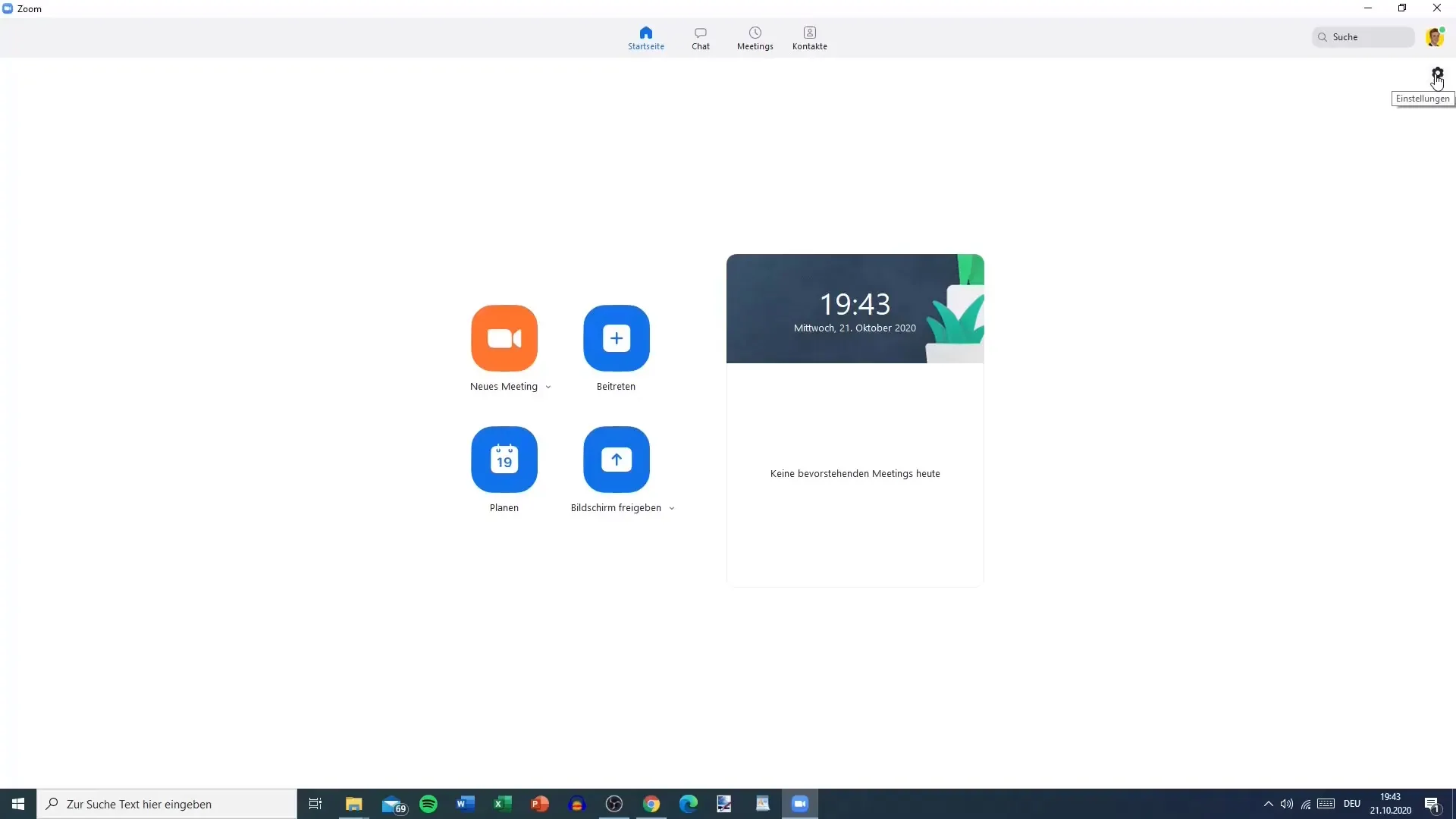
Fontos megjegyezni, hogy nem minden billentyűparancs van mindig aktiválva. Lehet, hogy néhányat aktiválnod kell, mielőtt használhatod őket. Egy gyakran használt kombináció az „Alt + A” a mikrofonod némításához vagy bekapcsolásához. Ez különösen hasznos, ha gyorsan akarsz cselekedni egy megbeszélés során.
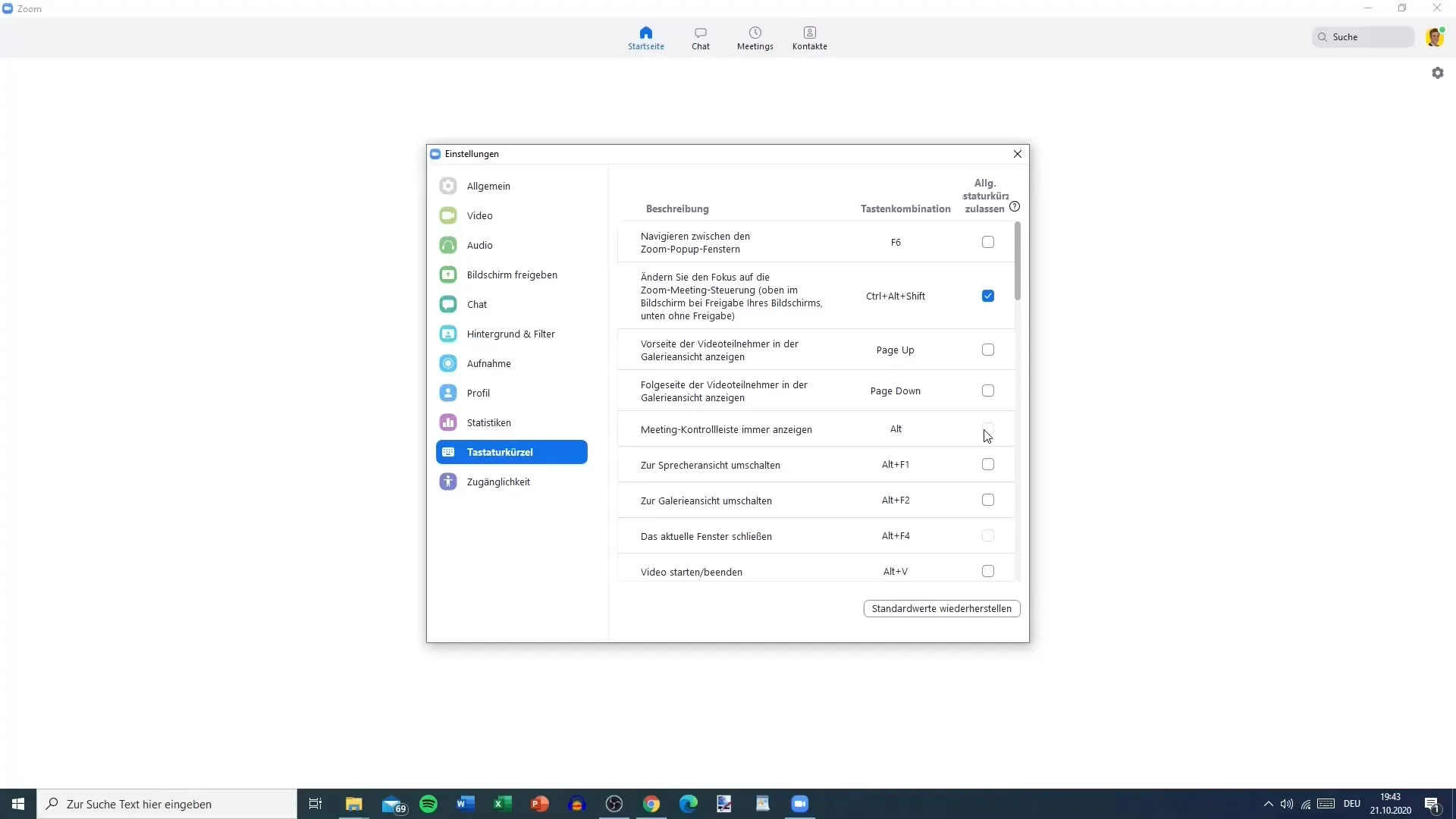
Egy másik fontos gyorsbillentyű az „Alt + V” a videóátvitel indításához vagy leállításához. Ha a megbeszélés során gyorsan kell módosítanod a videódat, ez a kombináció nagy segítségedre lesz.
Navigáció a Zoomban
A Zoom különböző ablakai és opciói között való navigálásához használhatod az „F6”-ot. Ez a kombináció lehetővé teszi számodra, hogy végigjárd az összes felugró ablakot. Ez különösen hasznos lehet, ha interakcióba lépsz a résztvevőkkel vagy hozzáférsz bizonyos beállításokhoz.
Ha át akarsz térni a Zoom-megbeszélés irányítására, nyomd meg a „Ctrl + Alt + Shift” kombinációt. Ez a kombináció gyorsan eljuttat a legfontosabb vezérlési funkciókhoz, és lehetővé teszi a megbeszélés irányításának hatékony kezelését.
Kilátások váltása
A Zoom egyik alapvető funkciója a különböző nézetek közötti váltás lehetősége. Például az „ALT + F1” kombinációval a beszélő nézetre, az „ALT + F2” kombinációval pedig a galéria nézetre válthatsz. Ez a funkció különösen hasznos, ha nyomon szeretnéd követni a résztvevőket.
Felvételek irányítása
A megbeszélések felvétele az „Alt + R” kombinációval indítható és állítható le. Ha rendszeresen rögzítesz megbeszéléseket, érdemes kéznél tartanod ezt a funkciót. Ezen kívül az „Alt + Q” kombinációval befejezheted a megbeszélést. Itt azonban óvatosnak kell lenned, mivel ez könnyen véletlenül is megtörténhet.
Résztvevők kezelése
A résztvevők kezelésére használd az „Alt + U” kombinációt, hogy a résztvevői területet megjelenítsd vagy elrejtsd. A résztvevők megszervezése és áttekintése a megbeszélés során döntő fontosságú. Tartsd ezt a billentyűt kéznél, hogy könnyedén nyomon követhesd a helyzetet.
Ezen kívül az „Ctrl + Alt + Shift + H” kombinációval a nem rögzített megbeszélés menüsorát is megjelenítheted vagy elrejtheted. Ez a kombináció hasznos, hogy szükség esetén hozzáférhess összetettebb funkciókhoz.
Felkészülés a megbeszélésre
Ajánlott a Zoom által megadott billentyűparancsokat kinyomtatni és elhelyezni a munkaterületen. Így mindig elérheted őket, amikor megbeszélést koordinálsz. Egy markert segítségével kiemelheted a legfontosabb kombinációkat, így gyorsan hozzáférhetsz.
A Zoom a különböző eszközökhöz kínál billentyűparancsokat, legyen szó Mac, Windows vagy böngésző használatáról. Az áttekinthetőség és a hozzáférhetőség kulcsfontosságú, ezért ne habozz letölteni és elmenteni a megfelelő listát, hogy maximálisan kihasználhasd a Zoom lehetőségeit.
Következtetés a Zoom-billentyűparancsok használatáról
Ha ezeket a billentyűparancsokat használod, hatékonyabbá teheted a megbeszéléseket és rengeteg időt takaríthatsz meg. Minél gyorsabban szoksz hozzá a gyorsbillentyűkhez, annál hatékonyabblesz a platform használata.
Összefoglalás - Billentyűparancsok használata a Zoomban: lépésről lépésre útmutató
GYIK
Hogyan találom meg a billentyűparancsokat a Zoomban?A billentyűparancsokat a beállításoknál a „Billentyűparancsok” alatt találod.
Az összes billentyűparancs alapértelmezetten aktív?Nem minden kombináció aktív alapértelmezetten. Néhányat lehet, hogy aktiválni kell.
Hogyan válthatok a nézetek között?Válts a különböző nézetek között az „ALT + F1” és „ALT + F2” kombinációkkal.
Mit tegyek, hogy befejezzem a megbeszélést?A megbeszélés befejezéséhez nyomd meg az „Alt + Q” kombinációt.
Lehetőségem van billentyűparancs segítségével kezelni a résztvevőket?Igen, az „Alt + U” segítségével megjelenítheted vagy elrejtheted a résztvevői területet.


